تثبيت Google play على Kindle Fire مع / بدون التجذير
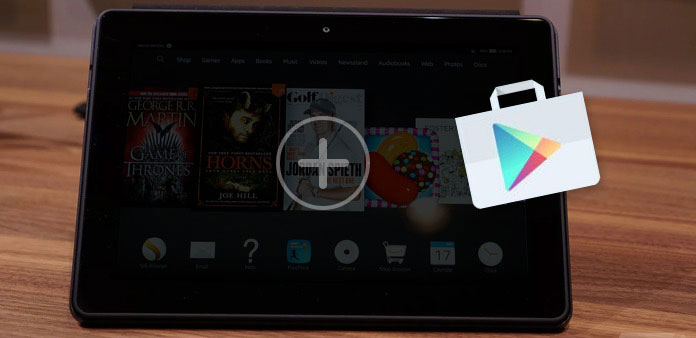
الغرض الأصلي من معظم الناس لشراء Kindle Fire هو الحصول على تجربة قراءة أفضل ، مع عمر بطارية طويل وشاشة عالية الدقة. على الرغم من دعم مستخدمي Kindle Fire لمشاهدة مقاطع الفيديو والاستماع إلى الموسيقى ، إلا أن تثبيت التطبيقات من Google Store يمكن أن يحقق الاستفادة الكاملة من متجر Kindle Store المدمج.
الحقيقة القديمة هي أنه يمكنك فقط تشغيل جهاز Amazon من قبل ، يمكنك تثبيت Google play على Kindle Fire. لذلك إذا لم تكن قد خدشت جهاز Kindle Fire ، فليس لديك فرصة لتنزيل أي تطبيق Android وتثبيته.
في الوقت الحاضر ، هناك أيضا طريقة جديدة لاطلاق سراح ، لتثبيت اللعب جوجل على Kindle Fire دون تأصيل سواء ، لا جهاز كمبيوتر وجهاز كيندل النار الجذور. للحصول على تثبيت برنامج Kindle Fire Google play خطوة بخطوة ، يمكنك متابعة تشغيل Google على دليل تثبيت Amazon هنا.
الجزء 1. فكر مرتين قبل تأصيل جهاز الاطفاء
جهاز Kindle Fire الأصلي مماثل للمكتبة الصغيرة ، مع الآلاف من الكتب الإلكترونية التي تم جمعها معًا. لا توجد المزيد من التطبيقات الإضافية لتصفح الإنترنت ، أو الدردشة مع الأصدقاء. إنها أداة قراءة أمازون مصممة أساسًا للأشخاص الذين لديهم صعوبة في التركيز على القراءة. ولكن إذا كنت ترغب في الحصول على جذر Kindle Fire وتثبيت Google play عليه ، فكر مرتين قبل الهروب من السجن.
الايجابيات: قم بتغيير Kindle Fire إلى إصدار Android القياسي ، وقم بإزالة إعلانات lockscreen ، التي لديك الحق في تخصيص صورة خلفية الشاشة لها. ويصبح من السهل ضبط جهاز Kindle Fire كجهاز Android ثانٍ أيضًا.
سلبيات: سوف تفقد الضمان بعد جذر أوقد النار الخاص بك ، أو حتى الأمور ستكون أسوأ ، يمكنك طوب جهاز أمازون كيندل النار.
لذا ، على الرغم من أن تثبيت Google play على Kindle Fire بدون تجذير أو توقف لا يعتمد عليك ، فسيكون من الأفضل إذا كنت قد فكرت في جميع الشروط المذكورة أعلاه.
الجزء 2. احصل على Google Play وتثبيت APK Android مع Rooted Kindle Fire
من خلال هذه الطريقة لتثبيت Google play على Amazon Fire stick ، تحتاج إلى جذر Kindle Fire أولاً ، إذا لم تكن لديك فكرة عن كيفية تجذير Amazon Kindle Fire في خطوات سهلة ، يمكنك قراءة المقالات بالنقر فوق الارتباط التشعبي أعلاه للحصول على المساعدة.

تطبيقات Android التي تحتاج إلى تنزيلها
Google Service Framework ؛ خدمة تسجيل الدخول إلى Google خدمة جوجل بلاي بيع. متجر جوجل بلاى؛ ADWLauncher EX
قم بتنزيل كل هذه التطبيقات معًا وضعها في مجلد واحد لتسهيل التنظيم فيما بعد. بالإضافة إلى ذلك ، يعتبر ES File Explorer خيارًا جيدًا للإقلاع ، لإدارة جميع الملفات بالترتيب.
عملية تثبيت Google play على Kindle Fire بعد التأصيل
تستعد: انتقل إلى الإعدادات ، للعثور على الأمان ثم تمكين التطبيقات من مصادر غير معروفة.
-
الخطوة1استعد لتثبيت خدمة Google وخدمة تسجيل الدخول من Google وخدمة Google Play ضمن قائمة التطبيقات في ES File Folder.
-
الخطوة2تثبيت APK فيندينج في وقت لاحق. اتبع الخطوات للنقر أو تحديد الخيارات ذات الصلة: الوصول السريع> الأدوات - مستكشف الجذر> Mount R / W> المسار /> / النظام> RW. الآن يمكنك النقر فوق فيندينج apk ثم لصقه بواسطة / system / app path.
-
الخطوة3قم بتثبيت تطبيق متجر Google Play apk ، وعندما ترى أسماء النوافذ تستبدل التطبيق ، انقر فوق OK للمضي قدمًا.
-
الخطوة4تثبيت ADWLauncher EX apk. اضغط على زر الصفحة الرئيسية ، وسترى النافذة المنبثقة ، واختر ADWLauncher EX وضع علامة على الخيار الافتراضي لاستخدام خيار الإجراء أدناه.
ثم قام Kindle Fire بتثبيت متجر Google play بالفعل. مع الانتهاء من كل ذلك ، يمكنك تنزيل وتثبيت أي تطبيق من Google play دون قيود.
ملحوظة: بالنسبة للأشخاص الذين قد يرغبون في العودة إلى نمط Amazon Kindle Fire الأصلي ، ما عليك سوى اختيار المزيد> التطبيقات> تطبيقات الجهات الخارجية> ADWLunucher EX> بيانات واضحة.
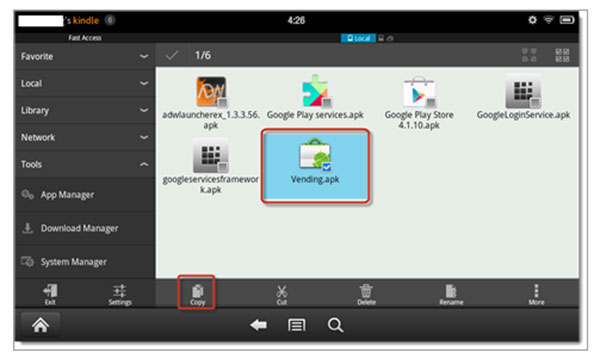
الجزء 3. ثبِّت Google Play على Kindle Fire بدون تجذير
إذا كنت تعتقد أن حريق Kindle Fire قد لا يكون أفضل من Kindle Fire الأصلي ، فهناك طريقة أخرى لتنزيل وتثبيت Google play بدون التجذير ، للتخلص من العوامل غير الآمنة. الشيء الوحيد الذي تحتاج إلى إعداده هو كابل USB lightning وكمبيوتر Mac أو Windows. وأنا متأكد من أن الجميع يستطيعون إعدادها دون بذل الكثير من الجهد.
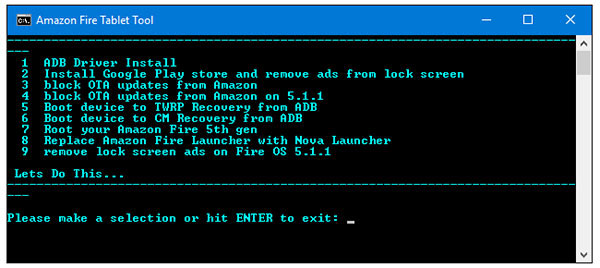
عملية تثبيت Google play على Kindle Fire مع جهاز Mac أو Windows
تستعد: انتقل إلى الإعدادات ، للعثور على الأمان ثم تمكين التطبيقات من مصادر غير معروفة.
-
الخطوة1تمكين خيارات المطورين من خلال الإعدادات> خيارات الجهاز> الرقم المسلسل> خيارات المطورين بالترتيب ، ويمكنك تمكين ADB حسب خيارات المطورين وخيارات التصحيح بالمناسبة.
-
الخطوة2قم بتوصيل جهاز Kindle Fire بكمبيوتر ، وقم بتنزيل SuperTool من RootJunky لتأكيد ومتابعة وضع تصحيح أخطاء ADB. الآن قم بتشغيل أول ملف دفعي إلى run1-Amazon-Fire-5h-gen.bat.
-
الخطوة3ثم سترى نافذة أداة Fire Fire من Amazon ، مع إظهار قائمة التمويه على شاشتك. اضغط على 1 واضغط على Enter للمضي قدمًا. في هذا الوقت ، يمكنك رؤية الشاشة الثانية ، اضغط على 1 وأدخل المفتاح أيضًا. عندما ترى النافذة الثالثة ، اضغط على أي مفتاح للمتابعة.
-
الخطوة4سيتم تشغيل مدير جهاز Windows تلقائيًا ، وستحتاج إلى فتح أجهزة الناقل التسلسلي العالمي. انقر بزر الماوس الأيمن للحصول على برنامج تحديث برنامج التشغيل. في وقت لاحق ، اختر هذه الخيارات بالترتيب ، تصفّح الكمبيوتر بحثًا عن برنامج التشغيل> دعني أختار من قائمة الأجهزة الموجودة على الكمبيوتر الخاص بي> Have Disk> usb_drivers> android_winusb.inf> open> OK.
على الرغم من أن الشاشة التي تحتوي على رموز تبدو خطيرة نوعًا ما ، ولكن إذا قرأت بعناية ، فستجد أنه ليس من الصعب فهمها. لا توجد متطلبات إضافية فقط اضغط على مفاتيح فردية ، ثم يمكنك تثبيت Google play على Kindle Fire دون التجذير في غضون عدة دقائق.
بغض النظر عن تثبيت متجر Google play للحصول على المتعة نظرًا لعمر البطارية الطويل ، أو لتجربة قراءة أعلى ، آمل أن تتمكن من الاستمتاع بـ Amazon Kindle Fire كما هو متوقع. إذا كان لديك أي شيء غير واضح ، فلا تتردد في الاتصال بنا ، أو ترك أسئلتك أدناه.







